आउटलुक 2010 ईमेल में अपना हस्ताक्षर कैसे जोड़ें
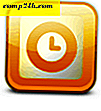 Outlook 2010 में माइक्रोसॉफ्ट स्वचालित रूप से आपके ईमेल पर हस्ताक्षर संलग्न करने के लिए सेटिंग्स को बदल देता है। अधिकांश Outlook उपयोगकर्ताओं के हस्ताक्षर के लिए यह एक अभिन्न विशेषता है, हमने उन्हें जोड़ने के लिए इस त्वरित मार्गदर्शिका को फेंक दिया है!
Outlook 2010 में माइक्रोसॉफ्ट स्वचालित रूप से आपके ईमेल पर हस्ताक्षर संलग्न करने के लिए सेटिंग्स को बदल देता है। अधिकांश Outlook उपयोगकर्ताओं के हस्ताक्षर के लिए यह एक अभिन्न विशेषता है, हमने उन्हें जोड़ने के लिए इस त्वरित मार्गदर्शिका को फेंक दिया है!
चरण 1
Outlook 2010 में, फ़ाइल रिबन पर क्लिक करें और विकल्प का चयन करें ।

चरण 2
मेल टैब पर क्लिक करें और फिर हस्ताक्षर क्लिक करें ... बटन।

चरण 3
हस्ताक्षर और स्टेशनरी खिड़की दिखाई देनी चाहिए। इस बिंदु पर आपके पास शायद कोई संग्रहित हस्ताक्षर नहीं है, इसलिए नया बटन क्लिक करें। जो भी आप चाहें नए हस्ताक्षर का नाम दें और ठीक क्लिक करें ।

चरण 4
अब आपके पास हस्ताक्षर के शरीर तक पहुंच होगी। एक बार समाप्त होने पर अपना हस्ताक्षर संदेश दर्ज करें सहेजें बटन पर क्लिक करें। इस बिंदु पर आप कई हस्ताक्षर बना सकते हैं और उन्हें नए संदेशों या उत्तरों / आगे के लिए डिफ़ॉल्ट के रूप में असाइन कर सकते हैं। व्यक्तिगत रूप से मैं सिर्फ एक हस्ताक्षर का उपयोग करता हूं, लेकिन यह एकाधिक उपयोग करने में सक्षम होने के लिए एक अच्छा पर्क है। सभी परिवर्तनों को लागू करने और बाहर निकलने के लिए, ठीक क्लिक करें ।

किया हुआ!
हस्ताक्षर और स्टेशनरी विंडो में आपके द्वारा चुने गए सेटिंग्स के आधार पर अब आपके ईमेल के नीचे हस्ताक्षर स्वचालित रूप से लागू होंगे। निस्संदेह, हस्ताक्षर जिम्मेदारी से उपयोग करें और उन्हें छोटा रखें- किसी भी व्यक्ति को आपके द्वारा प्राप्त हर ईमेल के नीचे एक लंबे स्पैममी टेक्स्ट ब्लॉक पसंद नहीं है!

इसके अतिरिक्त, जैसा कि नीचे दिखाया गया है, आप अपने नए बनाए गए हस्ताक्षर को अन्य ईमेल के साथ-साथ Outlook रिबन के माध्यम से भी जोड़ सकते हैं। बस सम्मिलित करें, हस्ताक्षर पर क्लिक करें, फिर उस हस्ताक्षर का चयन करें जिसे आप सम्मिलित करना चाहते हैं।







